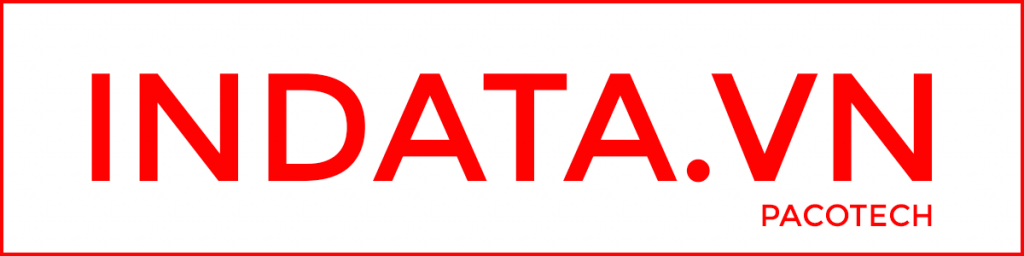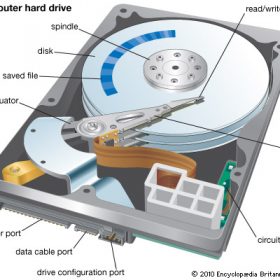Tin tức chung
Phục hồi dữ liệu từ một ổ cứng đã hỏng
Phục hồi dữ liệu.
Ổ cứng bị hỏng là ổ cứng được kết nối bình thường vào máy tính nhưng không thể truy cập dữ liệu trên ổ đó hoặc nghe được những tiếng bíp bíp phát ra trong quá trình nó hoạt động.
Liệu có thể khôi phục dữ liệu trên ổ cứng bị hỏng hay không?
Mất đi dữ liệu là một điều không ai mong muốn nhưng bạn đừng lo lắng nếu dữ liệu của bạn không bị xâm phạm bởi virus thì hoàn toàn có thể khôi phục lại chúng, ngay cả với những tập tin có dung lượng lớn tới 30 hoặc thậm chí 40GB.
Chúng tôi khuyên bạn luôn dự phòng bằng một bản sao lưu các dữ liệu quan trọng, có thể là một thiết bị lưu trữ NAS, một ổ cứng hay lưu trữ trên đám mây dữ liệu. Nhưng nếu không kịp tạo cho mình những bản sao lưu thì dữ liệu của bạn vẫn có cơ hội khôi phục nếu thực hiện đúng các thao tác với một công cụ phù hợp.
Dữ liệu có thể được phục hồi bằng cách sử dụng một số đĩa khôi phục dữ liệu như Bootable CD/DVD với các ứng dụng phần mềm khôi phục dữ liệu. Các phần mềm như Recuva (cho Windows), PhotoRec (Win/Mac/Linux), SoftPerinf (Win), Tokiwa (Win), Pc Inspector (Win), Wise (Win), RestDisk (Win/Mac/Linux), WinHex (Win), EasUS Wizard… đều có thể sử dụng. Hầu hết trong số các ứng dụng này là miễn phí, nên thử nhiều phần mềm để có kết quả tối ưu nhất.
Các bước khôi phục dữ liệu
Dưới đây là các bước khôi phục dữ liệu bằng phần mềm (lấy làm ví dụ) EasyUS Data Recovery miễn phí. Cơ bản các phần mềm sẽ hoạt động giống nhau nên bạn có thể sử dụng hoặc tham khảo các phần mềm khác tương tự.
EasUS là miễn phí nhưng nếu bạn mua phiên bản pro, nó sẽ có thêm nhiều các tính năng nâng cao.
Bước 1
- Tải về và cài đặt EaseUS Data Recovery Wizard và lựa chọn ổ đĩa cứng mà bạn muốn khôi phục dữ liệu.
- Bấm nút “Scan” để bắt đầu quét các dữ liệu đã bị mất, sẽ mất nhiều thời gian hơn nếu lựa chọn phạm vi quét lớn hơn.
Bước 2
- Một danh sách các dữ liệu sẽ hiện ra sau khi quá trình quét hoàn thành. EaseUS sẽ tìm kiếm các tập tin bị mất bao gồm các tập tin bị ẩn hay bị đặt mật khẩu.
- Và hãy chọn tập tin mà bạn muốn khôi phục.
Bước 3
- Bạn có thể tìm các tập tin bị xóa và bị mất trong mục “Deleted files section”,“Drive”.
- “Lost Partition” hay “Guess you recover” sẽ thống kê dữ liệu đã được định dạng và dữ liệu RAW. Có thể sao lưu lại dữ liệu lên các ổ cứng gắn ngoài.
- Double-click vào tập tin tìm thấy để xem trước và xác nhận để khôi phục.
- Chọn tập tin muốn khôi phục và bấm nút Recover
EaseUS cho phép khôi phục ảnh, tài liệu hay các tập tin đa phương tiện từ thẻ nhớ, USB hay ổ cứng ngoài.
Những tình huống khác
Quy trình ở trên áp dụng khi bạn không gặp phải những hỏng hóc vật lý hoặc hỏng các bộ phận trong ổ cứng. Trong trường hợp ổ cứng của bạn bị hỏng nặng thì việc khôi phục dữ liệu theo cách thông thường sẽ khó thực hiện được và bạn sẽ phải có những giải pháp sâu hơn.
Hãy mở máy tính trong một không gian yên tĩnh và lắng nghe âm thanh phát ra từ ổ cứng như biz-biz hoặc tic-tic, tra thông tin về âm thanh báo hiệu từ website của nhà sản xuất hoặc tới cửa hàng sửa chữa để yêu cầu trợ giúp.
Xử lý sự cố cơ bản
- Tắt máy, rút điện và dây cáp SATA, cáp nguồn, thay thế bằng dây mới nếu có để thử xem vấn đề có nằm ở những dây này hay không
- Tắt máy, tháo ổ cứng ra khỏi máy, kết nối ổ này với máy tính khác và thử.
- Nếu chưa được, hãy thử một lần nữa bằng cáp kết nối như một ổ cứng gắn ngoài. Nếu bạn đang dùng Mac, hãy thật cẩn thận khi thao tác vật lý.
Các thành phần của một chiếc ổ cứng
 Được cấu tạo từ rất nhiều linh kiện nhưng đa phần ổ cứng hỏng do các thành phần sau:
Được cấu tạo từ rất nhiều linh kiện nhưng đa phần ổ cứng hỏng do các thành phần sau:PCB – Bo mạch chính của ổ cứng điều khiển các chức năng về điện tử, thường có màu xanh lá cây.
Platters – Đĩa mỏng chứa dữ liệu, đây là phần tạo ra tiếng kêu của ổ cứng.
Head Assembly – đầu đọc dữ liệu.
Không nên tự sửa ổ cứng hỏng
- Đóng băng ổ cứng tác động một lực để siết chặt các thành phần của ổ cứng có thể được sử dụng trong trường hợp này. Có thể sẽ thành công nhưng đó chỉ là phương án tạm thời. Vấn đề có thể lập tức xuất hiện trở lại, tuổi thọ của ổ cứng cũng sẽ bị ảnh hưởng.
- Cần hiểu rằng phục hồi ổ cứng là công việc dành cho các chuyên gia, nếu bạn là người dùng máy tính thường xuyên thì tốt nhất nên bảo trì và sao lưu dữ liệu.
- Nếu bạn cố sửa ổ cứng hỏng có thể sẽ làm cho nó hỏng nặng hơn. Ngay cả khi bạn biết và thay thế PCB thì cũng cần có những kiến thức và kỹ năng nhất định.
Nên làm gì để phục hồi dữ liệu
Khôi phục ổ cứng là công việc của chuyên gia trong phòng lab tiêu chuẩn với thiết bị chuyên dụng. Chi phí cho hoạt động này có thể rất lớn thậm chí cao hơn nhiều so với giá trị của chiếc ổ cứng mới.
Thông thường có hai dạng ổ cứng hỏng, hỏng logic và hỏng vật lý.
Hỏng vật lý là ổ cứng bị hỏng một hoặc nhiều thành phần cơ học. Trong trường hợp này dữ liệu có thể vẫn nằm trên ổ cứng và chỉ có các chuyên gia phục hồi dữ liệu mới có thể giúp được. Nếu hỏng logic thì vấn đề sẽ đơn giản hơn và chi phí sẽ đỡ tốn kém hơn.
Thông thường, các tập tin như tài liệu, hình ảnh, nhạc có thể dễ dàng được khôi phục nhưng các tập tin dữ liệu lớn thì mức độ thành công sẽ ít hơn nhiều hoặc không thể khôi phục được. Vì thế hãy luôn tạo những bản sao lưu cho dữ liệu quan trọng của mình.
Phục hồi dữ liệu